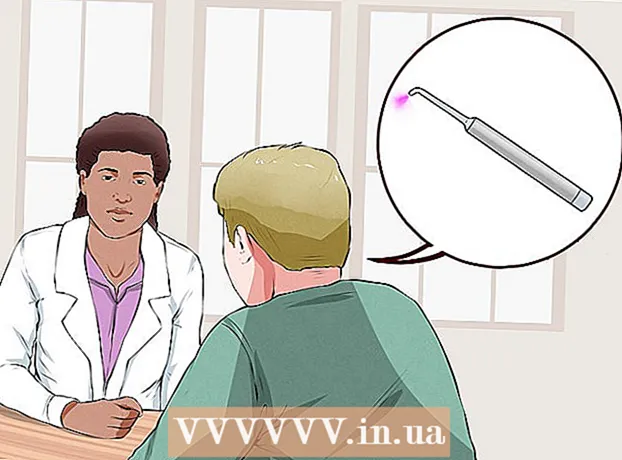Szerző:
Monica Porter
A Teremtés Dátuma:
17 Március 2021
Frissítés Dátuma:
1 Július 2024
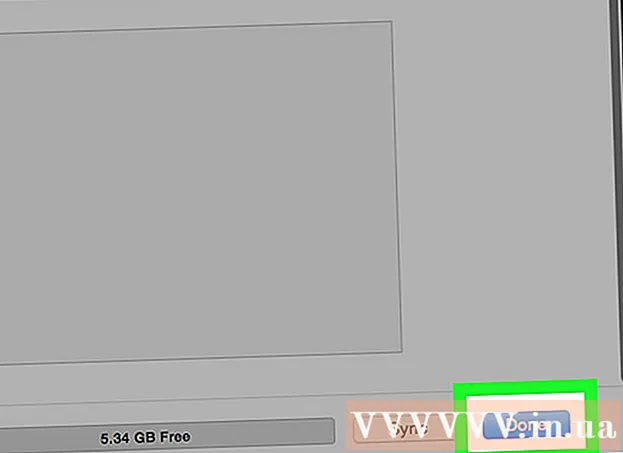
Tartalom
Semmi sem frusztrálóbb annál, mint hogy rengeteg nagyszerű dallal rendelkezzen az iTunes-fiókjában, de nem tudja, hogyan váltson át iPod-ra. Az iTunes bonyolultan használható program, különösen, ha az iPod-ot először kapcsolta össze a számítógépén lévő fiókjával. Ha még mindig küzd, ne csüggedjen! Ez az útmutató segít megérteni az Apple programok működését. Ismerje meg, hogyan lehet zenét átvinni az iTunes könyvtárból az iPod-ba (valamint a zene átvitelét) iTunes nélkül), lásd az alábbi 1. lépést.
Lépések
1/2 rész: Zene hozzáadása az iPod-hoz
Csatlakoztassa iPod-ját, és nyissa meg az iTunes alkalmazást. A zene iPod-hoz történő hozzáadásának megkezdéséhez meg kell nyitnunk az iTunes alkalmazást. Ha nem csatlakoztatta iPod-ját az eszközhöz, akkor azt azonnal be kell dugni, amint megnyitja az iTunes alkalmazást. Néhány másodperc múlva az iTunes felismeri az eszközt, és a jobb felső sarokban megjelenik egy kis "iPod" ikon. Kattintson erre a gombra.
- Megjegyzés: iPad, iPod Shuffle és más iTunes-kompatibilis eszközök esetén a csatlakozási folyamat hasonló lesz, de a gombok címkéi eltérőek lesznek.

Kattintson a "Zene" gombra a következő képernyőn. Miután rákattint az "iPod" gombra, megjelenik az iPodról szóló információs sorokat tartalmazó képernyő, amely tartalmazza az eszköz nevét, a tárolókapacitást és sok más lehetőséget. Nem kell túl sokat törődni, a folytatáshoz kattintson az ablak tetején található "Zene" gombra.
Válasszon a teljes könyvtár és a szelektív dalok szinkronizálása között. A zene iPod-ra történő átvitelének lépésében két lehetőség áll rendelkezésére: Az iTunes automatikusan átviheti a teljes könyvtárat a lejátszóra, vagy hagyhatja, hogy kiválassza a kívánt dalt. Jelölje be a "Teljes zenei könyvtár" opció melletti választógombot, ha egy egész könyvtárat szeretne hozzáadni, vagy "Kiválasztott lejátszási listák, előadók, albumok és műfajok", ha saját dalokat szeretne választani.- Ezen a ponton meg kell vizsgálnia az alábbi különféle lehetőségeket is. Például, ha zenei videókat szeretne hozzáadni a könyvtárában, akkor jelölje be a "Zenei videók felvétele" jelölőnégyzetet stb.

Ha manuálisan kívánja hozzáadni, válassza ki a lejátszási listát / előadót. A dalok manuális hozzáadásának lehetőségével az iPod-hoz az iTunes ablak alsó felében található menük segítségével választhatja ki a hozzáadni kívánt dalokat. Görgessen végig a lejátszási listán, az előadón, a műfajon és az albummenükön, és jelölje be az iPod-hoz hozzáadni kívánt dal melletti négyzetet.- Például, ha hozzá szeretné adni Al Green énekes dalait az iPod-jához, addig görgetnie kell az előadó listán, amíg meg nem találja Al Green nevét, majd be kell jelölnie a neve melletti négyzetet. Másrészt, ha csak az előadó legjobb albumának dalait szeretné hozzáadni, görgessen az albumlistán, amíg meg nem találja. Legjobb számok és jelölje be az opció melletti négyzetet.
- Ne aggódjon, ha néhány választása átfedésben van, mivel az iTunes nem adja hozzá ugyanazt a dalt kétszer az iPod készülékéhez.
Kattintson a "Sync" (rövidítve a "Synchronize" kifejezésre) a dal hozzáadásához. Akár a dalok manuális, akár automatikus hozzáadását választja, a dalok kiválasztása után a képernyő jobb alsó sarkában kattintson a "Szinkronizálás" gombra. Az iTunes most azonnal hozzáadja a kiválasztott dalokat az iPod készülékéhez. Megfigyelheti a haladást az iTunes ablak tetején megjelenő előrehaladási sávon keresztül.
- A folyamat során ne válassza le az iPod készüléket. A szinkron megszakad, és a kiválasztott dalok nem kerülnek át teljesen. Ezenkívül az iTunes lefagyhat vagy nem is megfelelően működik.
Élvezd a zenét. Tehát sikeresen felvett dalokat az iPod készülékére. Zene lejátszásához húzza ki az iPod készülékét, csatlakoztassa a fejhallgatót, válassza ki a dalt az iPod főmenüjének jobb alsó sarkában található "Zene" opcióból, és kezdje el élvezni.
- Megjegyzés: bár ez az oktatóanyag leírja, hogyan lehet dalokat hozzáadni az iPod-hoz, a folyamat hasonló a többi multimédiás formátum esetében is. Például, ha filmet szeretne hozzáadni az iPod készülékéhez, kattintson az "iPod" ikonra, majd az iTunes ablak tetején kattintson a "Filmek" elemre, és a fenti utasítások szerint járjon el.
Törölje a szinkronizálási opciót a dal törléséhez. Ha törölni kíván dalokat az iPod-ról, csatlakoztassa az eszközt a számítógéphez, és folytassa a szokásos módon a szinkronizálási képernyőn. Ha az opció még nincs kiválasztva, akkor a dal hozzáadásához kattintson a "Kézi" melletti választógombra. Most kezdje el görgetni az előadó ablakokat, a lejátszási listákat és így tovább jelöletlen az iPod-ról törölni kívánt tartalom melletti négyzet. A kiválasztás után kattintson a "Szinkronizálás" gombra a módosítások alkalmazásához. hirdetés
2. rész 2: Csatlakozás az iTunes-hoz első alkalommal
Töltse le az iTunes néhány beállítását. Ha nincs iTunes, akkor a folytatás előtt le kell töltenie és telepítenie kell.Bár iTunes nélkül is felvehetünk zenét az iPod-ba (lásd fent), manapság ez a legnépszerűbb módszer. Ezenkívül az iTunes ingyenes, csak le kell töltenie és telepítenie kell, hogy élvezhesse számos hasznos funkciót, például a program iTunes Store-jához való hozzáférést és az iPod-könyvtár automatikus szinkronizálását a számítógép könyvtárával. .
- Az iTunes letöltéséhez egyszerűen lépjen az iTunes.com oldalra, és kattintson a jobb felső sarokban található „iTunes letöltése” linkre. Adja meg e-mail címét, majd kattintson a "Letöltés most" gombra a letöltés megkezdéséhez.
Csatlakoztassa az iPod-ot a számítógéphez. Az újonnan megvásárolt iPod USB-kábellel lesz együtt. Ez a kábel lehetővé teszi a felhasználók számára, hogy multimédiás adatokat továbbítsanak a számítógép és az iPod között. A kicsi, lapos kábelt csatlakoztatnia kell iPodjához (a megfelelő port a lejátszó alsó szélén lesz), a másik vége pedig a számítógép USB-csatlakozójához csatlakozik a kezdéshez.
- Megjegyzés: A standard verziótól eltérő iPod modellek (pl. IPod Shuffle) kábelét más csatlakozóval látják el. Mindazonáltal az iPod kábel minden változatának van USB port csatlakozója.
Várja meg, amíg az iTunes felismeri az iPod-ot. Amikor csatlakoztatja iPod-ját, az iTunes automatikusan elindul. Ha nem, akkor maga nyithatja meg az alkalmazást. Néhány pillanat múlva az iTunes felismeri az iPod-ot, és az Apple kereskedelmi logója az Ön megerősítése nélkül jelenik meg az iPod-on. Ugyanakkor az előrehaladási sáv az iTunes ablak tetején is megjelenik, amely megmutatja, hogy az iTunes letölti az iPod-nal való együttműködéshez szükséges adatokat. Ez a folyamat eltarthat néhány percig, várjon, amíg az iTunes elkészül.
- Ha az iTunes nem ismeri fel magát az eszközt, ne aggódjon. Az iTunes gyakran összeomlik új eszközökkel. Mielőtt ellátogatna az iTunes támogatási oldalára, próbálja meg kihúzni az iPod-ot, majd csatlakoztatni, megnyitni és bezárni az iTunes-ot, vagy újraindítani a számítógépet.
- Továbbá, ha az iPod lemerülőben van, várnia kell, amíg néhány percig töltődik számítógéppel, mielőtt az iTunes rájön.
Kövesse a képernyőn megjelenő utasításokat. Végül az iTunes automatikusan elindít egy nagy üdvözlő üzenetet. Kattintson a "Folytatás" gombra a folytatáshoz. Ezután megjelenik egy képernyő "Szinkronizálás az iTunes-szal" címmel. Kattintson az Asztalon az „Első lépések” elemre, hogy a bemutató képernyőre lépjen, különféle lehetőségekkel, például:
- Frissítse az iPod legújabb firmware-jére. Ha az iPod szoftvere elavult, akkor az "Update" gombra kattintva a legfrissebb frissítés letöltésre és telepítésre kerül. Ezzel a funkcióval az iPod tele van funkciókkal és biztonsági javításokkal.
- Hozzon létre adatmentést az iPod-on. Nincs biztonsági mentésre alkalmas adat, ha először használod az iPod-ot, de az automatikus biztonsági mentés helyének kiválasztása (a számítógépen vagy az iCloudon) segít abban, hogy a jövőben ne aggódjunk.
Kattintson a "Kész" gombra. Az aktuális képernyőről való kilépéshez egyszerűen kattintson a kék "Kész" gombra az iTunes ablak jobb felső sarkában. Miután kilépett az iTunes alkalmazásból, visszatér a korábban használt képernyőre.
- Innen a szokásos módon hozzáadhat zenét iPod-jához (lásd a felső részt).
Tanács
- Új dalok vásárlásához meg kell nyitnia az iTunes Store-ot. Az iTunes áruházhoz az iTunes ablak jobb felső sarkában található gombra kattintva férhet hozzá.
- Hallgassa meg a dalt, mielőtt megvásárolná. Meghallgathatja vásárlás előtt, ha duplán kattint a dalra a Store-ban.